大家好,我是逆水。今天为大家讲解利用泛光灯制作烛光的效果。
首先打开素材文件。我们看到场景中墙面挂着油画,然后前方有三个蜡烛。
在这里要模拟蜡烛烛光照射产生一个光晕,这样的一个效果。
首先我们要创建场景的基本的一个光照,单击创建,选择标准,单击目标聚光灯,在场景中创建,
从左上方向下进行照射,单击修改,设置一下勾选阴影。阴影方式为VR阴影,
然后倍增数值设置为0.5,控制改灯光的强弱程度。接着设置聚光区为30,衰光区为90,这里两个值控制光的范围。
然后在30到90的半径里,产生一个非常柔和的坡度效果,无法受到光照效果,然后要设置U、V、W的值为10 ,这样一个灯光我们制作完成了,模拟整个照亮场景的效果,
但是只有这个光照是远远不够的,我们要模拟三个蜡烛,在这里要单击创建,我们可以分析一下蜡烛使用哪一种光照。
对于我们了解现实中的蜡烛,是以点光的形式向外发散光照的,在这里我们使用泛光灯,单击泛光灯,在场景中我们有创建。创建泛光灯。
并将他们进行复制,分别放置到这样一些位置,然后可以查看它具体的位置,分别在蜡烛的烛心处,以及蜡烛的一侧进行创建。这样可以创建出非常小的光照效果。然后单击修改。在这里我们不需要勾选阴影。然后设置倍增数为8。颜色为浅黄色。
设置衰退的类型为平方反比,勾选显示,开始为0.8,然后勾选使用,勾选显示。开始为0,结束为30。
并且设置高级光线跟踪参数,下面设置为双过程抗锯齿,
这样基本就设置完成了,这个设置完成以后,最后我们要设置出特殊的效果,由于我们知道蜡烛的烛心有光晕的效果,所以说我们设置光晕。
在3dmax可以按8,会出现环境和效果的弹窗。然后单击效果,再添加,添加一个效果,
镜头添加进来并且选择光晕,添加两次,添加进来。
然后设置光晕的效果参数,
设置完成以后,按快捷键C,切换到摄像机视图,单击渲染查看最终的渲染效果。
那么今天呢,就给大家分享到这里,如果你觉得文章对你有帮助,希望将网站分享给你的朋友。感谢大家支持!
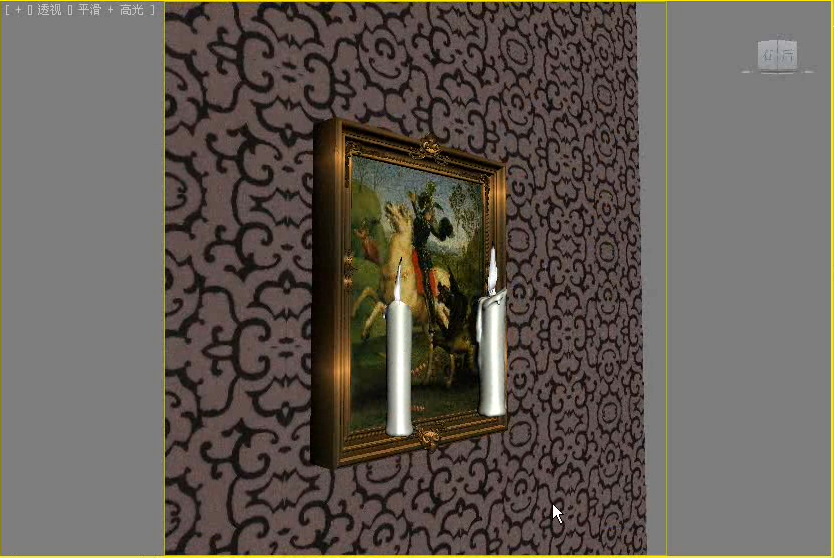
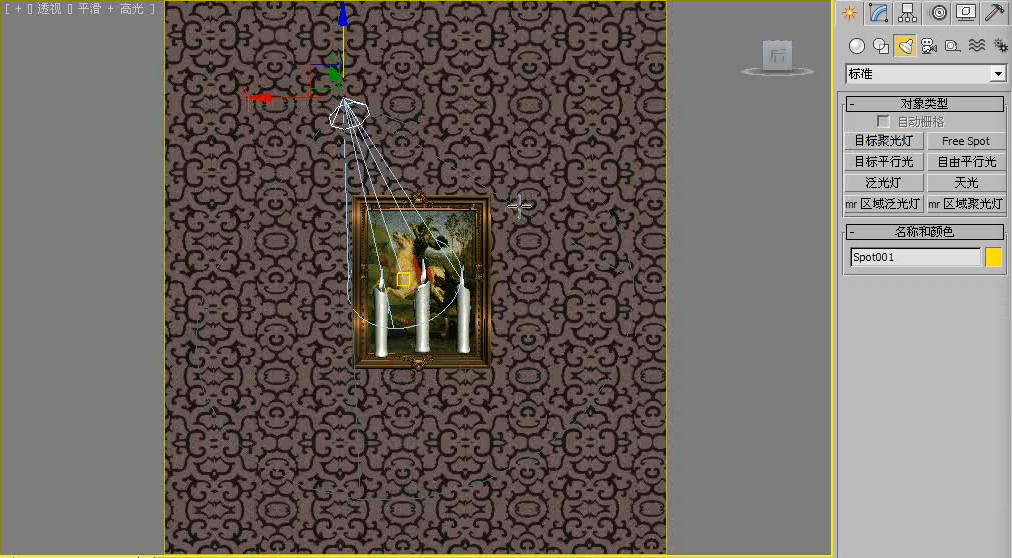
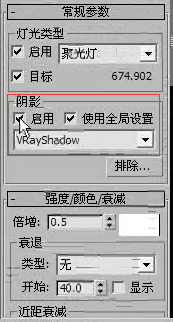

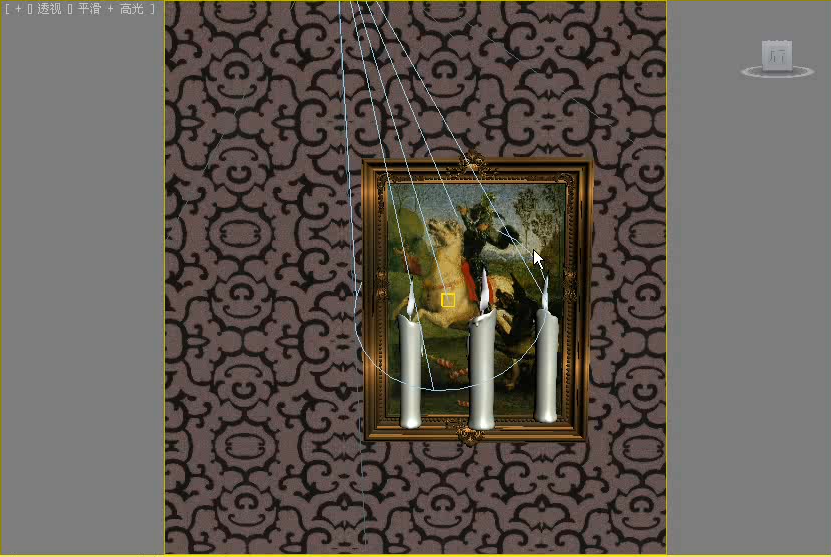
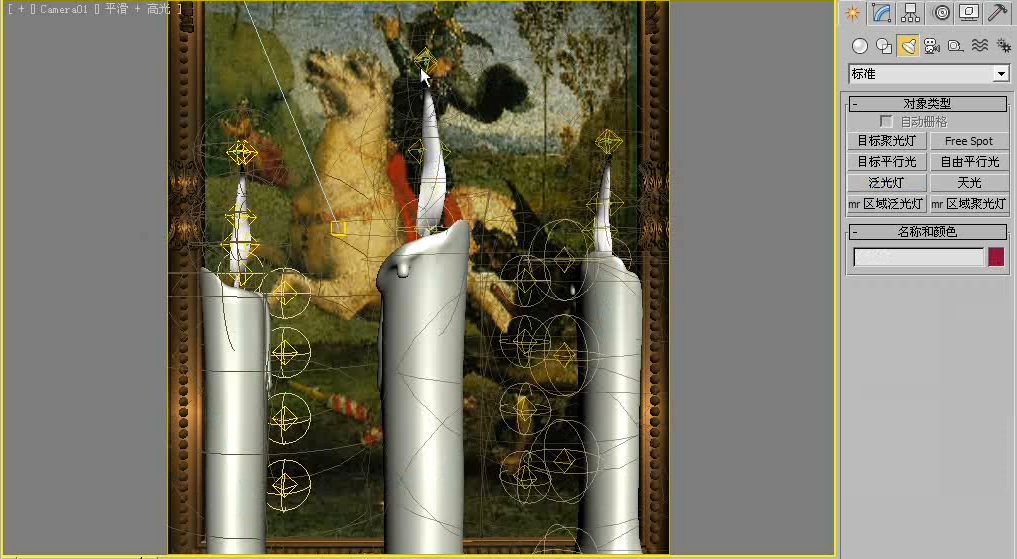




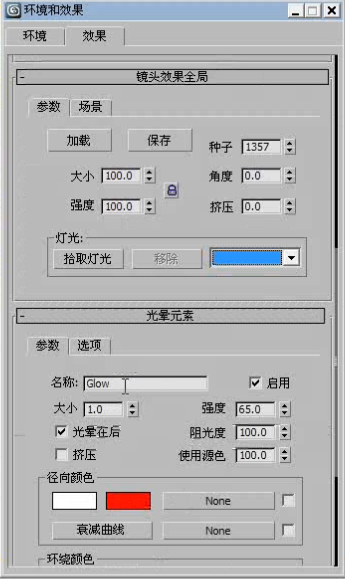







请先 !